Как включить кнопочный телефон bq
Кнопочные телефоны по понятным причинам уже много лет теряют свою популярность, уступая место более функциональным смартфонам, но иногда и обычные звонилки могут обладать интересными функциями, которые пока не принято использовать в аппаратах с сенсорным дисплеем. Одним из таких уникальных телефонов стал BQ 2824 Tank T - новинка получила инфракрасный термометр, который в первую очередь предназначен для измерения температуры тела. В наше время, когда есть вероятность заболеть COVID-19 или, например, гриппом, такая функция может быть очень полезной, но также рассмотрим и другие особенности телефона.
реклама
Характеристики
Более 10 видов RTX 3080 в Ситилинке - дефицит окончен MSI RTX 3070 сливают дешевле любой другой, это за копейки 3080 MSI Gaming кардинально дешевле в Регарде чем вездеКомплектация
реклама
var firedYa28 = false; window.addEventListener('load', () => < if(navigator.userAgent.indexOf("Chrome-Lighthouse") < window.yaContextCb.push(()=>< Ya.Context.AdvManager.render(< renderTo: 'yandex_rtb_R-A-630193-28', blockId: 'R-A-630193-28' >) >) >, 3000); > > >);В картонной коробке помимо самого телефона и аккумулятора к нему можно обнаружить зарядное устройство, инструкцию по эксплуатации и гарантийный талон. Защитная плёнка изначально наклеена на экран.

Блок питания (5 вольт, 0.5 ампера) объединён с microUSB-кабелем, длина которого составляет примерно 90 см.
Дизайн и элементы управления
реклама
Внешне аппарат похож на большое количество кнопочных моноблоков, но благодаря камуфляжной расцветке создаётся впечатление, что перед нами защищённый девайс. Однако на самом деле никакой защиты от воды и падений нет, а корпус полностью сделан из пластика. Качество сборки в целом хорошее, и разве что при снятии задней крышки возникает ощущение, что она может сломаться, но это из-за того, что отщёлкивать её в верхней части приходится с усилием. Телефон лёгкий и удобно лежит в руке, не стремясь выскользнуть.

Блок с экраном на передней стороне телефона выпирает по отношению к основному корпусу, что может негативно сказаться на защите, но маленькие экраны обычно разбить гораздо сложнее, чем гигантские дисплеи современных смартфонов. Да и плёнка в случае чего смягчит удар.
реклама
Над экраном находится разговорный динамик, а под ним - пластиковые глянцевые кнопки управления. Кнопки, а всего их 17 штук, не самые крупные, но вполне удобные по размеру и имеют в меру упругий ход.По центру верхней части клавиатуры сделана стандартная пятипозиционная кнопка, и тут разве что выделяется центральный прямоугольник, который в зависимости от внешнего освещения становится синего или фиолетового цвета. По бокам функциональные кнопки сдвоены с кнопками принятия и завершения вызовов - к их работе претензий не возникло.

Заметно, что подсветка в правом ряду кнопок получилась более яркой, чем в других местах, но не думаю, что это является существенным недостатком. Да и яркости подсветки достаточно для того, чтобы разглядеть символы на кнопках в темноте.

На верхнем торце наблюдаем сравнительно яркий фонарик, который остаётся работать и при низком уровне заряда аккумулятора, а также сверху есть отверстие для термометра, который более подробно будет рассмотрен в отдельной главе обзора.

Нижний торец - разъём microUSB без USB-OTG и возможности зарядки других устройств, а также разъём 3.5 мм для наушников и гарнитур. Рядом находится и небольшое углубление для поддевания задней крышки.

По бокам корпус немного сужается – на гранях для удобства сделаны рифлёные вставки из чёрного пластика.

На задней стороне выделяются камера и крупные прорези для основного динамика.

Под крышкой находится аккумулятор, после извлечения которого пользователь получает доступ к двум СИМ-картам формата mini и к карте памяти microSD.

Учитывая, что современные симки имеют размер nano, то большинству пользователей придётся воспользоваться переходниками. Металлические верхние части на слотах для СИМ-карт не отщёлкиваются, а, следовательно, при использовании переходников нужно быть осторожным, чтобы карточка не осталась внутри.

Дисплей
Телефон обладает несенсорным экраном диагональю 2.8" с разрешением 320x240 пикселей, что даёт плотность точек в 143 ppi. Для кнопочника подобная диагональ является достаточно крупной, да и интерфейс операционной системы хорошо подогнан под особенности дисплея.

Структура субпикселей говорит о том, что мы имеем дело с TN-матрицей. Для неё характерна инверсия цветов при отклонении взгляда по вертикали, но гораздо чаще при реальных сценариях использования нужна хорошая видимость под горизонтальными углами, с чем у экрана проблем нет.

В модели BQ 2824 Tank T сделано 5 уровней яркости - максимальная яркость белого цвета на каждом из них приведена ниже. Под солнцем экран останется видно, а вот более низкий минимальный уровень яркости не помешал бы, но такова особенность почти всех кнопочных аппаратов. При этом подсветка равномерная, без видимых засветов или затемнений.
| Уровень яркости | Яркость подсветки (кд/м²) |
| 1 | 63 |
| 2 | 125 |
| 3 | 187 |
| 4 | 249 |
5 | 317 |
Операционная система и софт
Телефон работает на проприетарной операционной системе, в которой в лучшем случае будет доступно около мегабайта свободной памяти, поэтому для полноценного использования стоит воспользоваться картой памяти. Заявлена поддержка карточек microSD до 32 ГБ, но у меня распознаётся и вариант на 64 ГБ. Поддержки Java (сторонних игр и приложений) нет.
В основном меню находится 9 иконок - верхний ряд представляет собой различные платные сервисы (FunBOX и Смешок), а также набор игр от Gameloft. Бесплатно в любую игру можно сыграть до 5 раз, после чего её придётся купить, а как завялено, стоимость каждой игрушки составляет примерно 100 рублей.
Просмотр видео возможен через предустановленный плеер - есть функция повторного автовоспроизведения, а ещё видеоролик получается вывести на весь экран путём нажатия на кнопку с изображением звёздочки.
Как и видео, изображения можно просматривать из любой папки, благо, что есть файловый менеджер, работающий как с собственной памятью телефона, так и с карточкой microSD. Получается смотреть не только файлы, к примеру, формата JPG, но и анимированные GIF-ки, правда на рабочий стол их уже установить не получится.
FM-радио достаточно функциональное, и оно позволяет как вести запись эфира, так и выводить звук на динамик, ведь для работы радио нужны подключенные наушники. Воспроизведение возможно и в фоне, пока пользователь совершает другие действия в операционной системе.
Также в меню нашлось место для музыкального плеера, диктофона, будильника (доступно до 5 вариантов настроек), календаря, калькулятора, мирового времени, секундомера и фонарика. Хотя для фонарика предусмотрено включения зажатием кнопки 0 (ноль) с главного экрана, а удержание кнопки 5 даёт быстрый переход к работе с датчиком измерения температуры.
Архив с большим количеством дополнительных снимков экрана доступен здесь.
Связь
В телефоне могут работать одновременно две СИМ-карты, но так как радиомодуль один, то одна из карточек при совершении вызовов с другой будет недоступна. Поддерживается только 2G-связь, а также в телефоне нет доступа в интернет и GPS. Bluetooth не самый новый - версии 3.0, но беспроводные наушники и колонки подключить удаётся (не уверен по поводу абсолютно всех моделей).
Что действительно может порадовать, так это возможность записи разговоров, правда её активировать всегда придётся вручную. Также понравилась вибрация - она ощущается в кармане джинсов, а сильнее всего аппарат становится слышно, когда он находится на твёрдых поверхностях. Громкости динамиков достаточно для большинства случаев.
Для имени контакта в телефонной книге доступно 20 символов - всего же в память телефона вмещается до 500 записей, плюс ещё на СИМ-карту у меня влезает до 250 контактов. Максимальное количество групп контактов - 20. При создании нового контакта из информации можно добавить только номер телефона и имя. Также внутренняя память позволяет хранить до 100 СМС.
Есть режим подключения к ПК, но большие объёмы файлов на карточку памяти будет быстрее перенести через карт-ридер – всё-таки у телефона не самая новая версия USB. Впрочем, если вы никуда не спешите, то это не будет проблемой.
Камера
В телефоне всего одна камера - она находится на задней части и имеет разрешение 0.08 Мп. При этом снимки могут получаться в разрешении 640x480 пикселей, вероятно, за счёт интерполяции. Автофокуса и вспышки нет, а угол обзора очень маленький, да и в целом качество снимков такое, что разглядеть хоть что-то, может быть за исключением крупных объектов и надписей, даже при хорошем освещении будет проблематично.
 |  |
 |  |
 |  |
Видео записывается в разрешении 176x144 точек при 7 кадрах в секунду. Используемый контейнер - AVI.
Время работы и зарядки
На полную зарядку телефона ушло 3 часа 47 минут. Судя по данным USB-тестера, ёмкость аккумулятора как минимум соответствует заявленным производителем данным, а это 1800 мАч.

Такой ёмкости для кнопочной звонилки без интернета хватает надолго, и разве что постоянное активное Bluetooth-соединение способно значительно уменьшить время работы. При просмотре видео, записанного на камеру BQ Tank T, телефон проработал около 16.5 часов, даже с учётом того, что работала одна симка и был включен модуль Bluetooth (но без активного подключения). Звук в наушниках был выставлен на полную громкость, а уж просто как звонилка аппарат продержится около 10 дней, а то и больше.
Термометр
При измерении температуры лучше всего поднести верхний торец телефона как можно ближе к объекту измерения, хотя небольшая дистанция допустима и не обязательно именно прижимать аппарат. Температура тела определяется достаточно точно - так как я не болею, то стандартным показателем у меня является цифра 36.6 и 36.7°C, и едва ли стоит бояться большой погрешности в измерениях.
Минимальная отображаемая температура - 0°C, а максимальная - 42°C, то есть это не пирометр, который можно использовать и в бытовых целях для выявления очень высоких температур. Если значение больше 42°C (а я измерял корпус горячего чайника), то на экране возникает ошибка, а иногда даже телефон на непродолжительное время может зависнуть. Пожалуй, это единственный недостаток термометра, но при измерении температуры тела едва ли вы столкнётесь с какими-нибудь проблемами.
Отмечу ещё, что измерения проходят за считанные секунды, а из отверстия для термометра никаких видимых для глаза лучей не появляется.
Итоги
Телефон BQ 2824 Tank T прежде всего на фоне конкурентов выделяется наличием термометра, который вполне можно использовать в быту для выявления высокой температуры тела, несмотря на возможную небольшую погрешность.

В остальном девайс мало чем отличается от большого количества ультрабюджетных звонилок, представленных на рынке, но при этом он отлично подходит для звонков, гарантируя долгую работу от одной полной зарядки. Поскольку аппарат не является смартфоном, то и нет смысла требовать от него высокой производительности, к тому же встроенный софт совсем не тормозит.

Скажем сразу, что эта неприятность может произойти как с известными марками (Sony Ericsson, Fly, Lg, Philips, Nokia, Samsung, Alcatel, Zte, Oysters), так и с менее популярными (Texet, Explay, Dexp, Prestigio, Digma, Irbis, Maxvi, Vertex, Jinga, Qumo, Keneksi, Ark, Itel, Inoi).
Необходимо ввести сервисный код
Внимание . Сервисные коды могут навредить устройству, запустив совсем другие процессы, а не те, которые от них ждут. Будьте аккуратны.
Через вызов SOS
Для снятия блока можно использовать номер экстренных служб — SOS или 112, и специальный код, после набора которого произойдет полный сброс установок до заводских.
Разберем на примере аппарата фирмы Samsung.
Рекомендуем посмотреть видео инструкцию:
Теперь можно свободно пользоваться устройством.
Стоит напомнить, что у каждого производителя свои пароли доступа к инженерным функциям гаджета. Более того, существует зависимость от модели и версии программного обеспечения.
Вызываем ошибку симкарты
Другой способ осуществляется с помощью симки любого оператора. Он довольно простой, но будет удобен только в случае свободного доступа к sim-слоту. Рассмотрим также на примере Самсунг:
Произойдет сброс всех настроек до заводских установок, и пароль будет забыт.
Перепрошить девайс
Чтобы произвести прошивку, вам понадобится:
Не забывайте, что в процессе перепрошивки телефон должен быть полностью заряжен.
Соедините два устройства, убедитесь, что ваш аппарат отображается в меню устройств на компьютере. Открываем утилиту для переустановки ПО и следуем инструкции по перепрошивке. Не рекомендуем отходить от инструкций и рекомендаций приведенных создателем программы, так как это может превратить технику в «кирпич».
Обратиться в сервисный центр или мастерскую
Если у вас не получается самостоятельно сбросить пин код, или вы не уверены в собственных силах при переустановке системы, всегда можно обратиться в сервисную службу производителя или в мастерскую по ремонту. Единственное — это будет стоить денег и займет определенное время, в зависимости от загруженности мастера.
Также вам могут подсказать коды обнуления данных или место, где можно найти официальную версию прошивки.
Заключение
К сожалению, с каждым годом все труднее найти необходимую версию операционной системы, кабель для подключения к стационарному компьютеру и программное обеспечение для домашней перепрошивки устаревшего телефона, и в случае проблем все чаще приходится обращаться в сервисный центр. Тем не менее старые добрые кнопочные телефоны выпускаются многими производителями (Мтс, Мегафон, Флай, Филипс, Нокиа, Самсунг, Вертекс, Вигор, Зте, Кенекси, Микромакс, Ирбис, Эксплей, Дексп, Дигма, Престижио, Алкатель, Моторола, Флер) до сих пор.
Для разлочки девайсов, поднятого в данной статье, могут помочь специальные инженерные пароли, причем не только для разблокировки. Список кодов можно посмотреть здесь. Помните, что у каждого производителя они свои, и чем крупнее и известней компания, тем легче вам будет найти и ПО, и спец.пароли.
Это не просто кнопочный телефон, а гибрид смартфона и кнопочника. Причем неплохой.
Данный смартфон подойдет тем, кто привык к кнопочникам, не может от них отвыкнуть, но при этом хочет пользоваться интернетом. Также это неплохое решение для бабушек, осваивающих технику, которым проще пользоваться кнопочными телефонами, чем смартфонами.
О внешнем виде
Телефон выглядит как обычный кнопочник. Экран небольшой, 2,4 дюйма, хотя для кнопочников и это хорошо. На выбор два цвета корпуса: синий и черный. Нам достался черный вариант.
Кнопки достаточно большие, мягкие, и нажимать их удобно, лишних усилий прикладывать не приходится.
Камера на задней панели располагается по центру, не выпирает, поэтому не царапается. Задняя поверхность приятная на ощупь, бархатная.



Как уже было сказано выше, экран у телефона 2,4 дюйма, выполнен по технологии TN. Пиксели, конечно, просматриваются, но не очень бросаются в глаза. Яркость настраивается хорошо, экран не бликует и обеспечивает нормальную видимость изображения и текста.
Связь у смартфона отличная. Поддерживаются все основные стандарты связи, характерные для смартфонов: 2, 3 и 4 G. Особенно хочется сказать про наличие LTE и возможности вызова по нему. Вай-фай работает стабильно, интернет грузится очень быстро как в 3|4G, так и по вай-фаю. Если сравнивать скорость открытия интернет-страниц, например, с Digma Linx Alfa 3G, несмотря на то, что это кнопочник, а Дигма - смартфон с сенсорным управлением, кнопочник открывает веб-страницы гораздо быстрее, иногда молниеносно, как иногда может не каждый смартфон и подороже. Вызовы совершаются отлично. Связь не прерывается, а собеседника слышно отлично, также можно включить громкую связь. Блютуз, кстати, 4-й версии, также в наличии и довольно быстро и без проблем работает, файлы передаются на смартфон и нормально открываются. Поэтому к связи в телефоне нет никаких претензий. Все отлично.
С камерой все понятно. Так же как и в Digma Linx Alfa 3G, камера очень слабая, еще хуже. Сенсор всего на 0,3 Мп, максимум, что получится, - пейзажное фото или очень крупный текст вблизи. На большее она не способна. Фронтальная камера отсутствует, хотя в почти таком же 3G-кнопочнике 2800G ONLINE от BQ она есть.
Вот ссылочка на него, если кого заинтересует этот вариант (кому фронталка нужна). Это официальный сайт производителя.
Примеры фотографий, сделанных на телефоне:


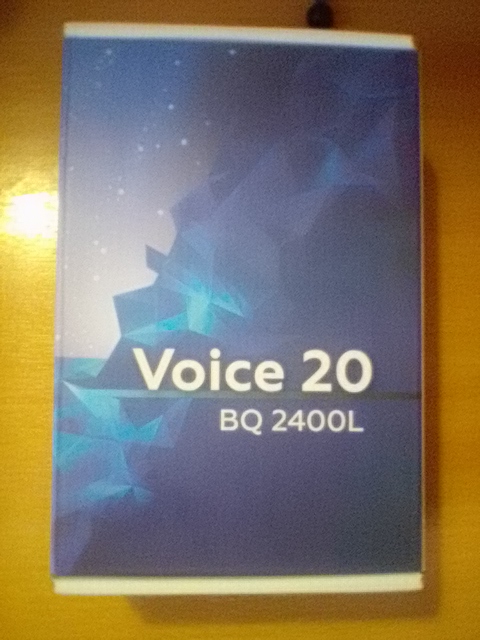
Особо про радио
Особенно хочу сказать про радио. Оно работает без наушников! Что очень редко встретишь среди телефонов, вполне возможно, что это единственный телефон, в котором радио работает без подключения наушников.

Батарея вполне нормальная для кнопочника - 1400 мАч, что обеспечит до 7-8 дней в режиме ожидания при очень умеренном использовании.
Про ОС и память
Настало время поговорить про главную особенность смартфона - ОС. На телефоне стоит особая модифицированная версия 4-го Андроида без Гугл-сервисов. Разработчики назвали ее MocorDroid 4.4.4, или просто Mocor 5.
Система отлично оптимизирована под кнопочник, однако обладает всеми нужными функциями.
Есть шторка быстрых настроек. Она вызывается долгим нажатием левой верхней клавиши. В ней два пункта - уведомления и быстрые настройки (переключатели): вай-фай, интернет, аудиопрофили, блютуз, данные, режим полета. Лаунчер отсутствует как таковой, папок нет, а изменить что-либо не получится. Меню выглядит в виде больших квадратов по 9 на одном экране.
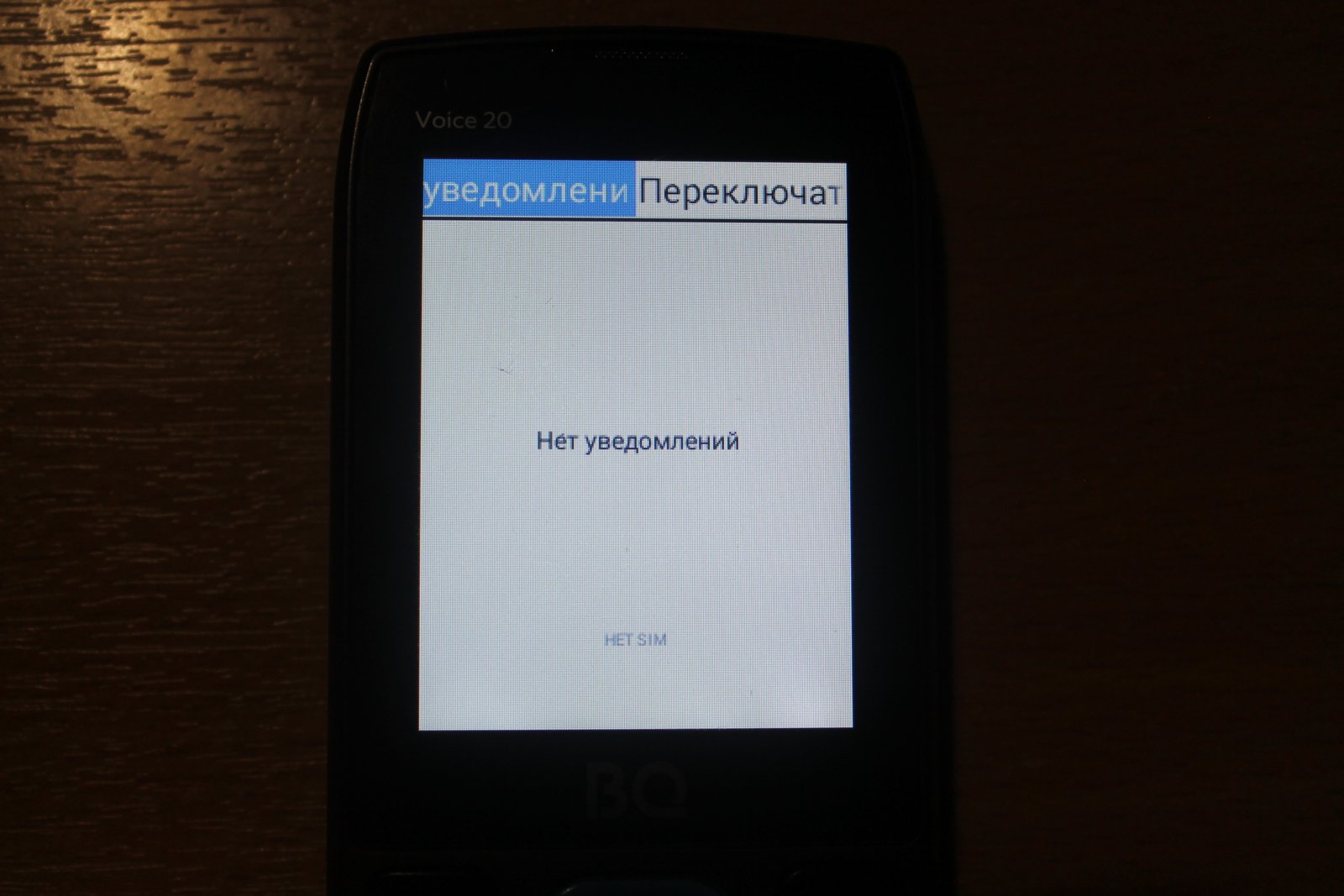
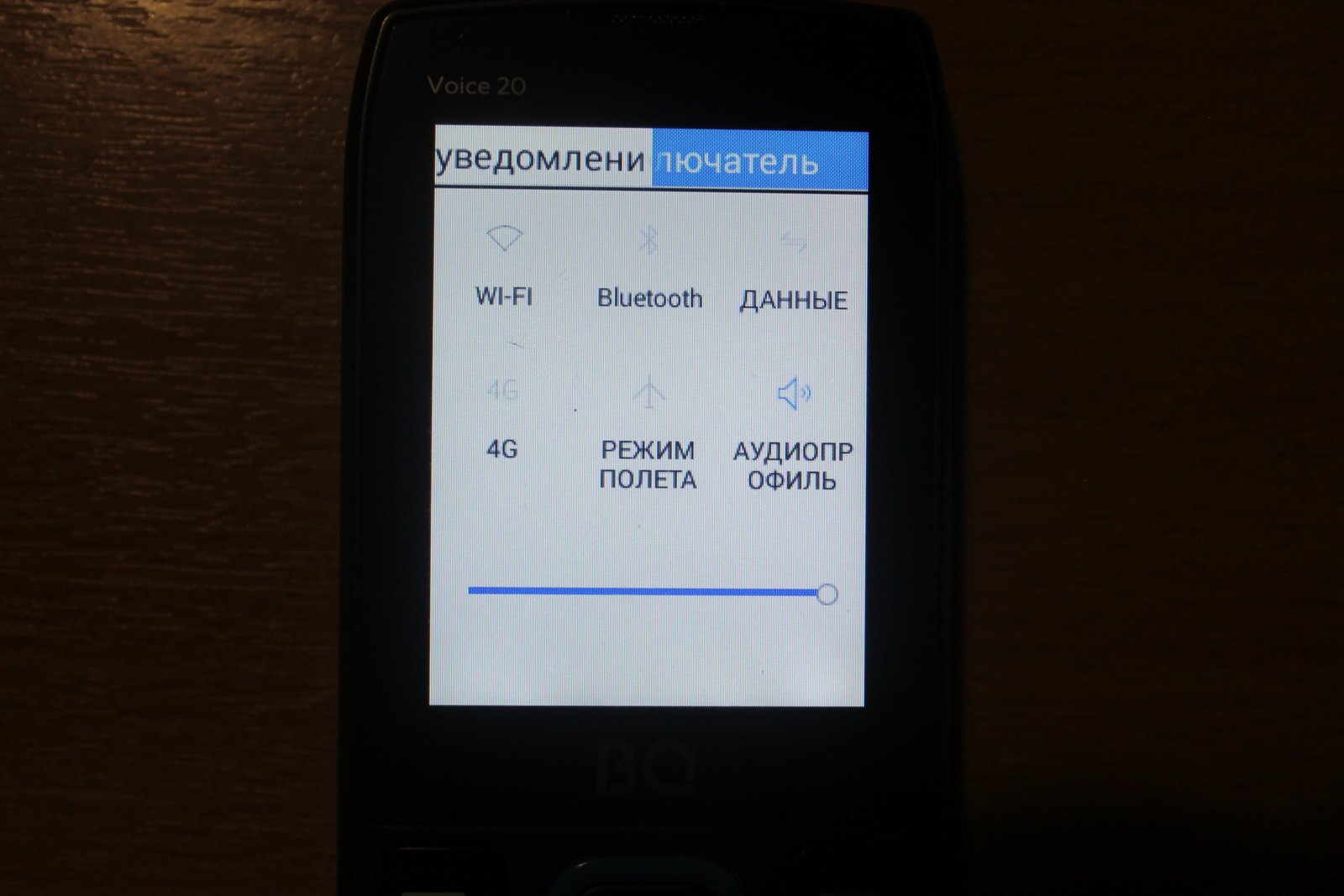
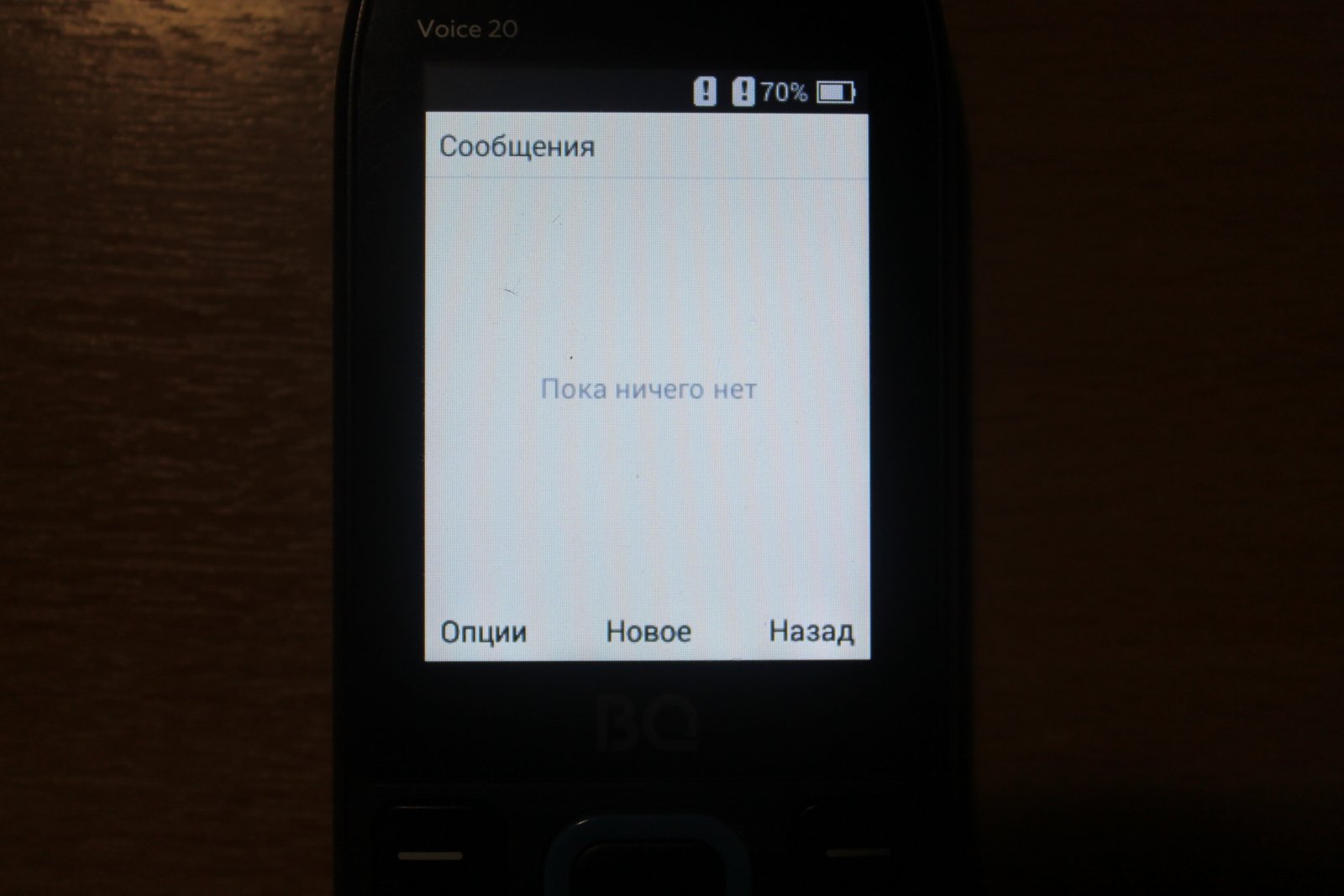
Контакты - можно привязать один номер, установка фото не предусматривается, приложение простое и не имеет много функций.
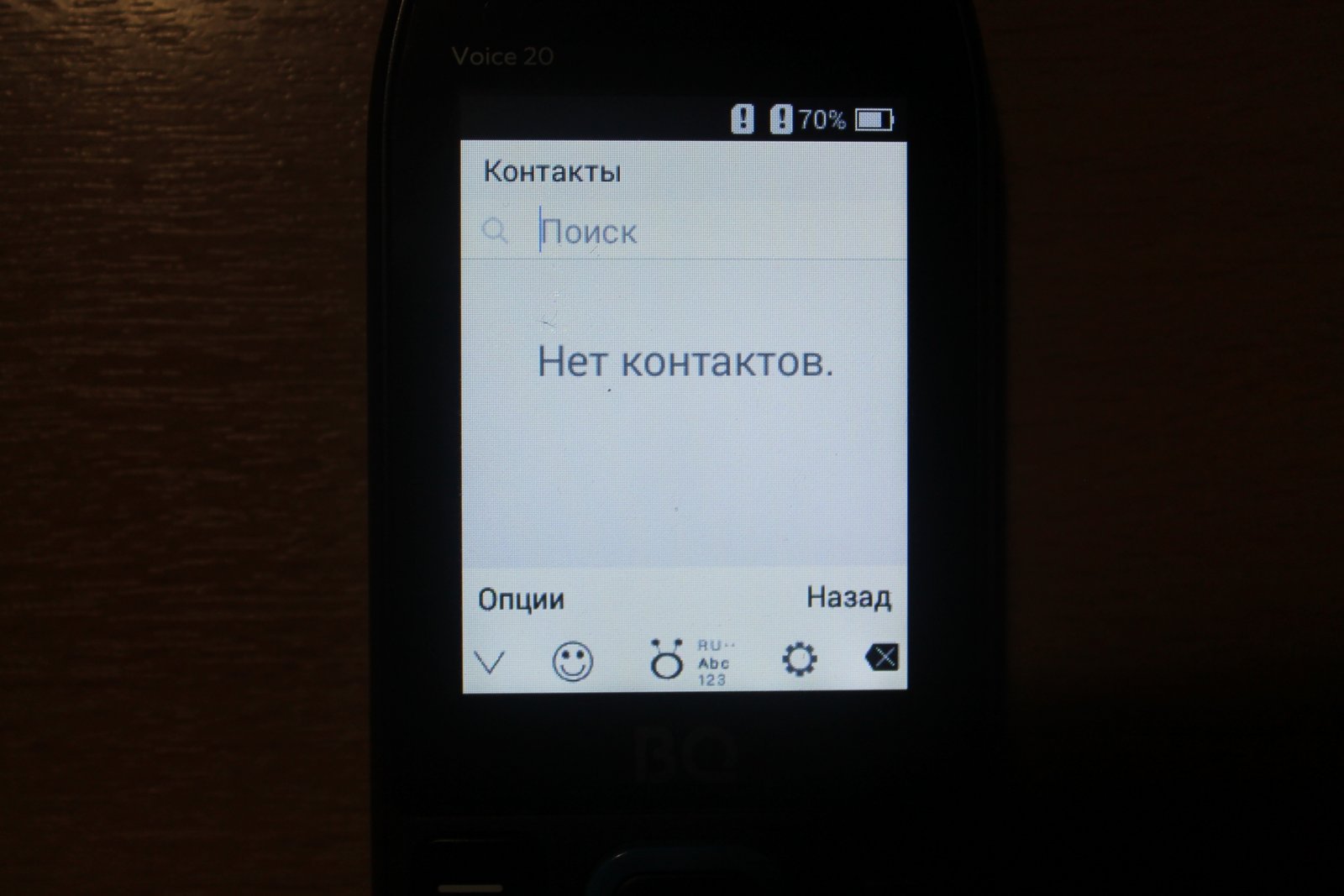
Мультимедиа - это аудиоплеер (с возможностью создания плей-листов и всего самого нужного), видеопроигрыватель, диктофон, изображения и список файлов, распределенный по типам.
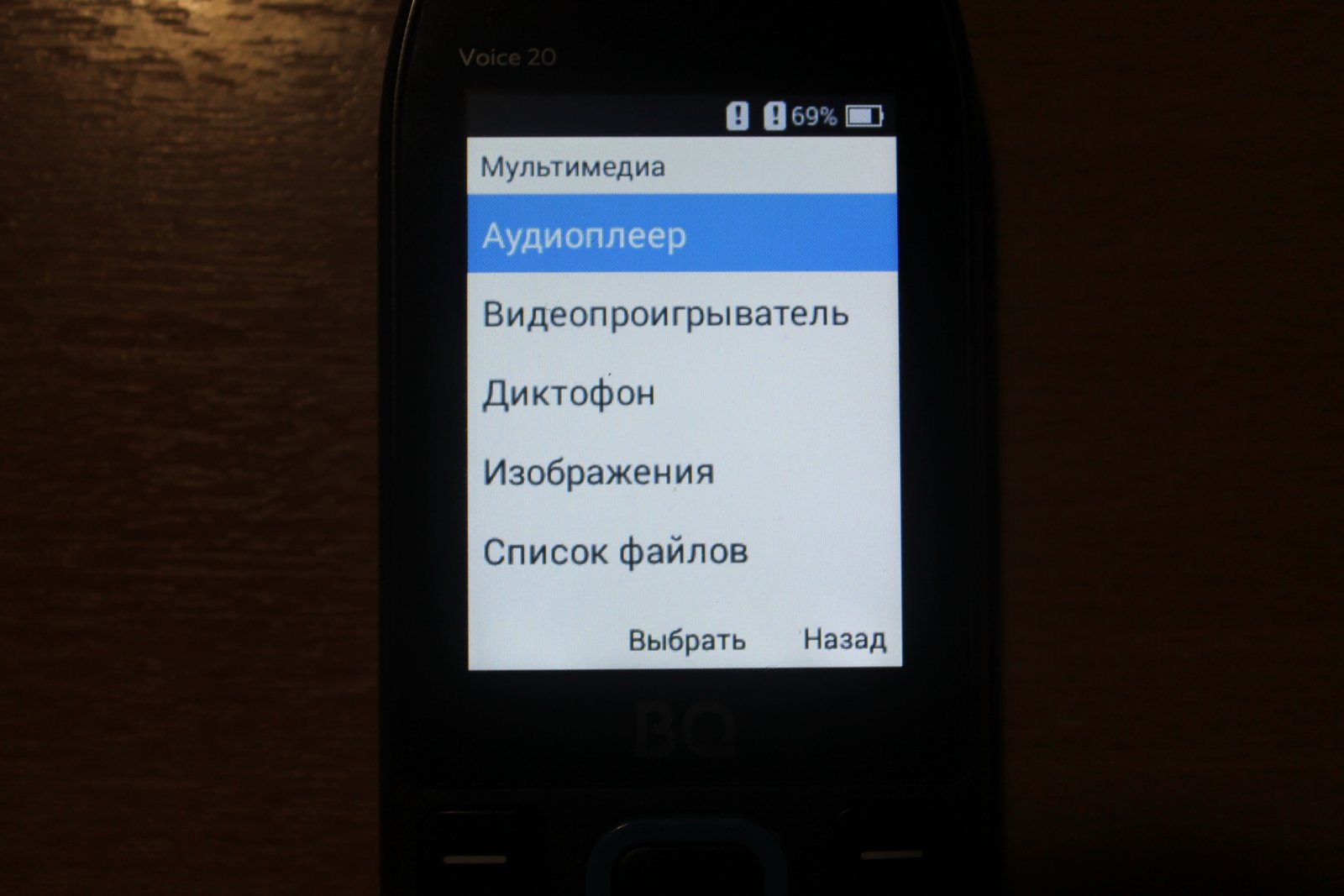
Органайзер - простейший калькулятор (только сложение, вычитание, деление и умножение, без синусов и прочего, хотя даже в кнопочных нокиях 2010-х годов имелись синусы и прочее в калькуляторе), часы (будильник, мировые часы, секундомер и таймер), заметки, фонарик, загрузки и календарь с возможностью добавления событий.
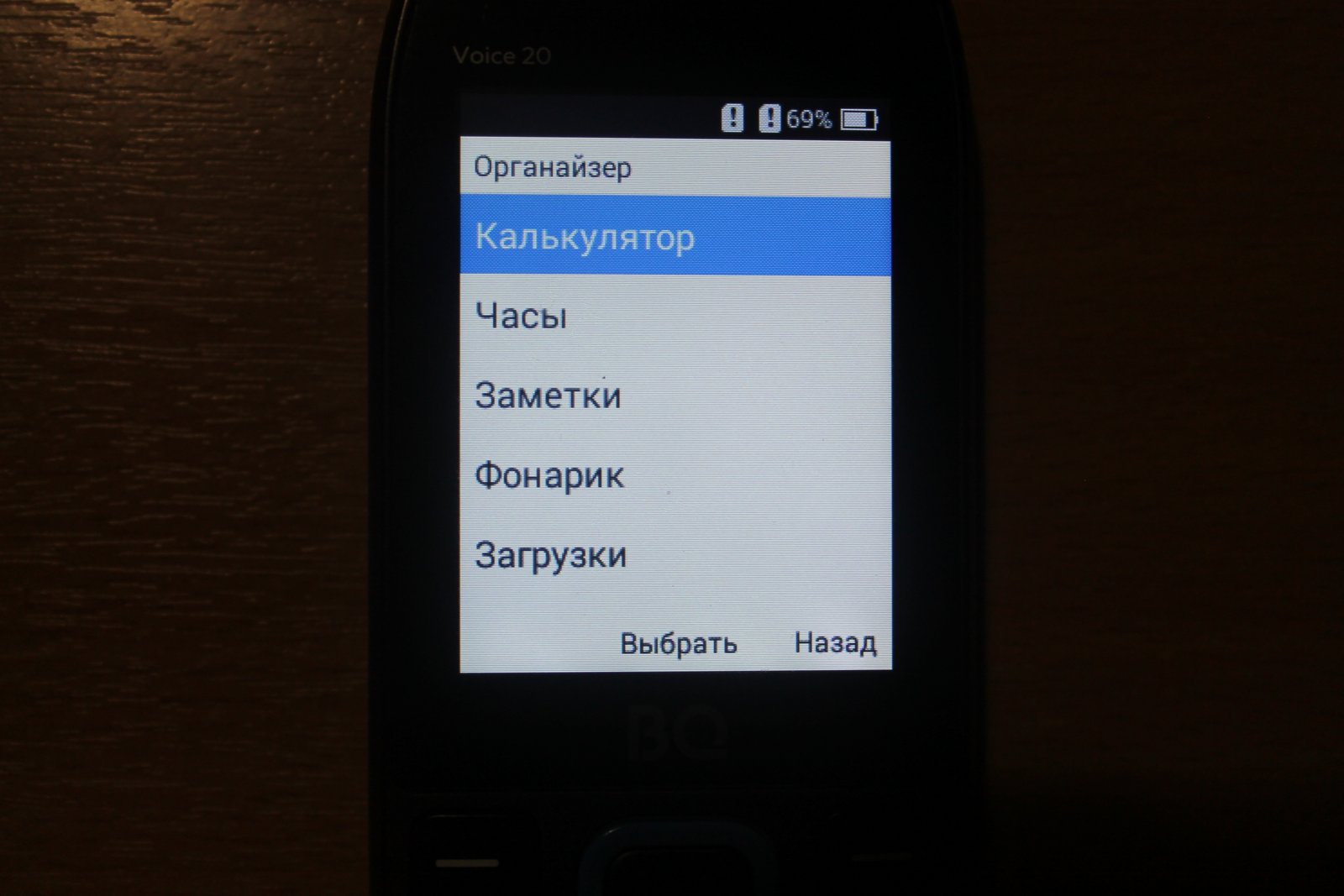
Камера - обычная камера с функциями фильтров простейших и настроек баланса белого и другого нужного.

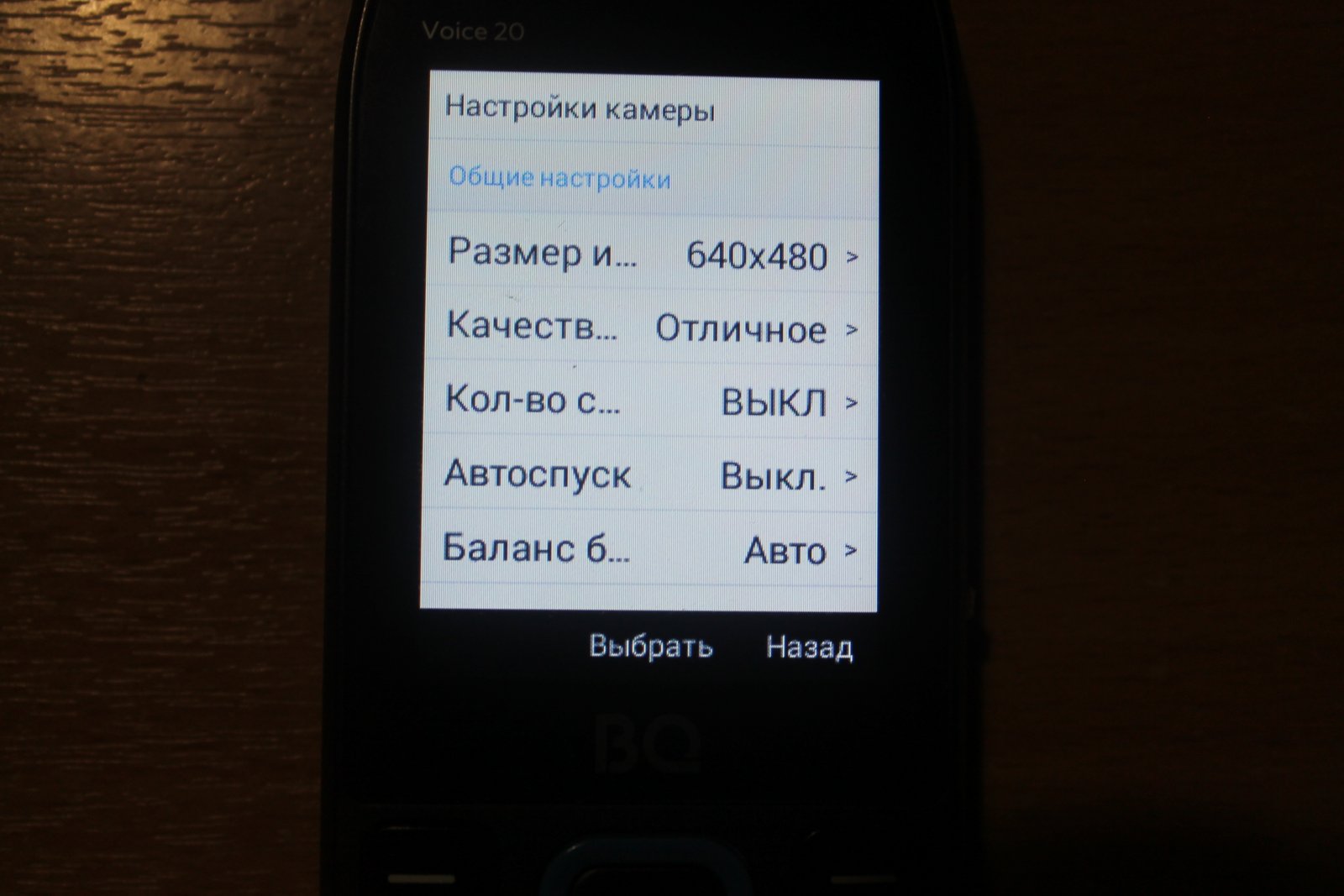
Настройки - все что нужно: сим-карты, вай-фай, блютуз, аудиопрофили, настройки экрана, шрифтов и яркости, дополнительные (режим полета, модема, быстрый набор, черный список и моб. сеть), передача данных, местоположение, безопасность, дата и время, язык и ввод (выбор между виртуальной, если установлена, и физической клавиатурой), запланированное включение/выключение, память, управление мышью в приложениях, приложения, восстановление и сброс настроек и о телефоне (беспроводное обновление и прочее).
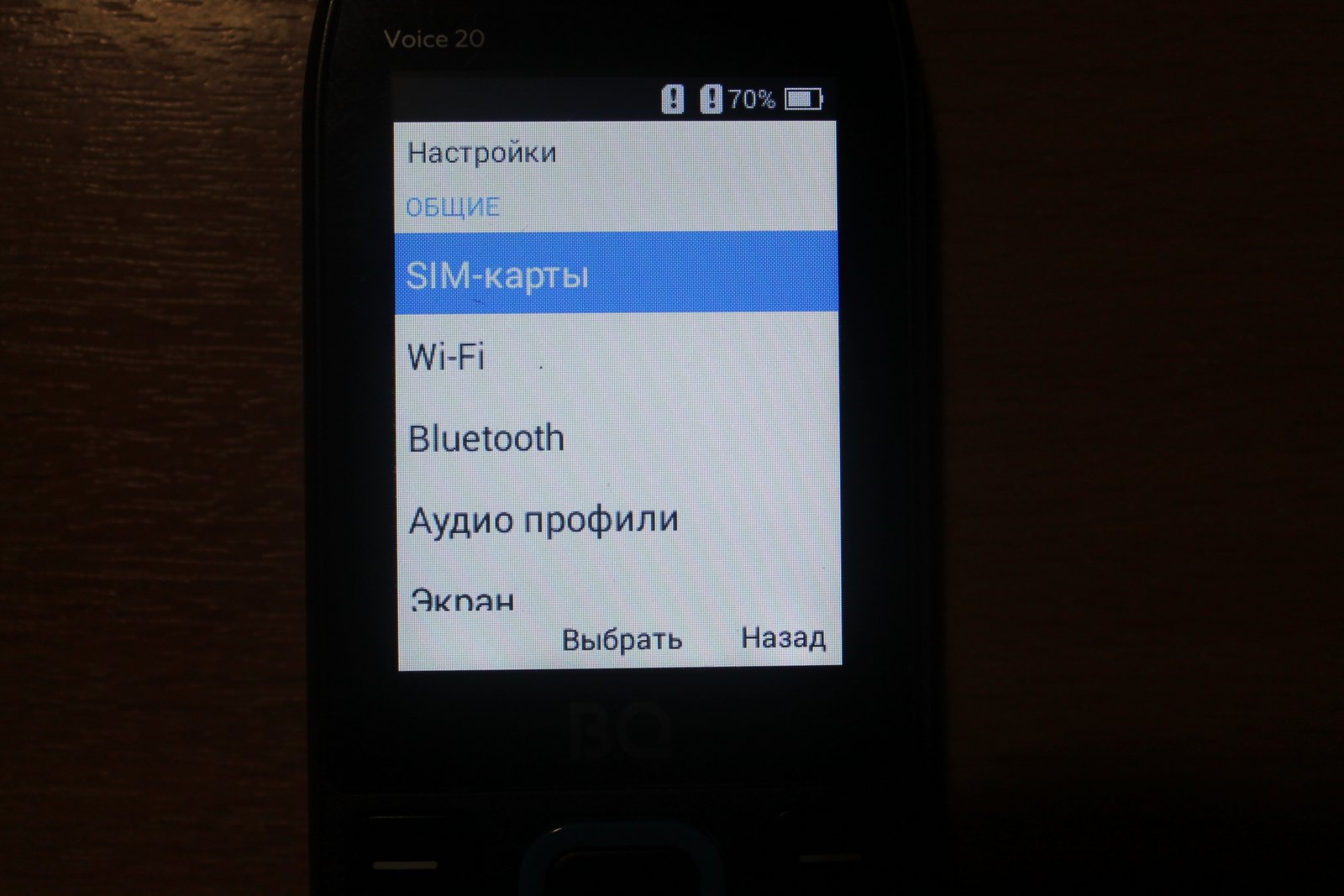

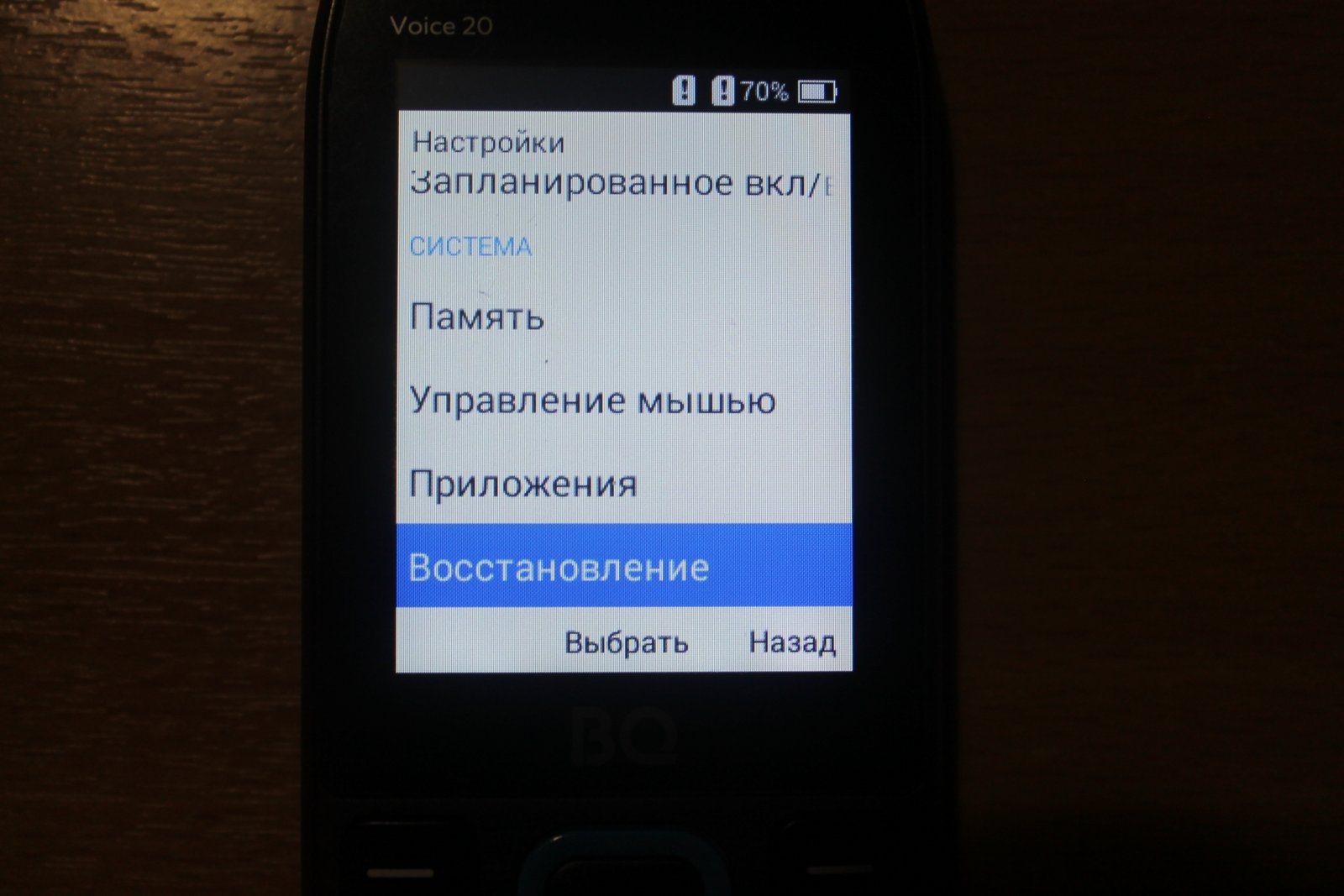

В качестве клавиатуры используется некая Nikie, но она не поддерживает режим Т9 и не очень удобна. Голосовой ввод вообще только для английского языка.
Установка приложений только апк-файлами из интернета, можно или на самом телефоне это сделать, или же скачать на компьютере и по шнуру передать на телефон и потом установить. Так как Андроид старый, 4-й версии, нельзя управлять разрешениями приложений - все разрешено (т.е. микрофон, память и другие разрешения) и запретить не получится через настройки. Уведомления от установленных приложений приходят исправно. Всего за время пользования на смартфоне были установлены (ссылки на скачивание приложения с сайта Трешбокс):
-
(ввод с помощью мыши на экране); (единственная проблема, когда заходишь в чат, прокрутка вниз не работает, и все время возвращаешься в начало переписки); - легкий клиент ВК (работает корректно, все настраивается, а уведомления приходят); (работает хорошо и не хуже встроенного веб-обозревателя).
Все эти приложения были скачаны с сайта Трешбокс (вирусов вроде нет, а сайт проверенный и популярный). Когда будете скачивать, смотрите, чтобы версия была для 4+ Андроида, так как файлы загрузки на сайте для разных версий Андроид. Также можно скачивать с других сайтов. Вот ссылки на другие безопасные платформы для скачивания приложений-апк:
Есть и другие, но это самые популярные и безопасные.
Чтобы приложения устанавливались, зайдите в Настройки - Безопасность - Разрешить установку приложений из неизвестных источников. Гугл-сервисы лучше не ставьте, они лагают, не работают, и мешают нормальной работе. Также не все приложения будут работать, так как будут требовать наличия сервисов Гугл.
Памяти в телефоне 512 Мб оперативной и 4 Гб основной, из которой свободно около 2,7 Гб. Поддерживается установка карты памяти.

"Из коробки" поддерживается некое обновление прошивки по воздуху на 0,8 Мб. После обновления в системе не замечено никаких изменений или улучшений.
Общее впечатление
Телефон получился очень интересным и неоднозначным. С одной стороны - маленький размер, хорошая связь и быстрый интернет, с другой - плохая камера, отсутствие Гугл-сервисов и танцы с бубном при установке приложений.
В целом можно дать 5 баллов по десятибалльной системе.
По сравнению с недавно рассмотренной мною на Хелпиксе Дигмой, выглядит намного сильнее и лучше, не считая установки приложений и Гугл-сервисов.
Из-за различных проблем телефон может не включаться после нажатия кнопки питания, поэтому не удается запустить аппарат или снять блокировку экрана. Причины неисправности в каждом случае разные – это может быть программный сбой или аппаратная поломка, а иногда случается и всё сразу. Поэтому в этом материале будут разобраны способы диагностики и устранения самых распространенных неисправностей, которые не позволяют включить телефон.
Попробуйте поставить на зарядку
Часто телефон отключается из-за банальной разрядки аккумулятора. Поэтому при нажатии кнопки питания он не включается. В этом случае нужно подключить зарядное устройство к гаджету, после чего дождаться зарядки батареи. При этом в процессе зарядки должен гореть красный светодиод.
После полного разряда аккумулятора индикатор зарядки появляется через 15-30 минут.

Это связано с тем, что первоначально зарядка идет с малым током. Если в течение часа на экране телефона не появится индикация зарядки, то нужно проверить целостность разъёма питания, а также кабеля блока питания. Если они исправны, то попробуйте включить адаптер питания в другие розетки, при отсутствии результата замените его.
Иногда телефон отключается при зарядке батареи 30% и более. Это случается из-за неправильной калибровки аккумулятора. Поэтому нужно будет ее откалибровать с помощью специального софта, Recovery mode или другим удобными для вас способом.
Реже ломается контроллер питания на телефоне или батарее. В этом случае нужно будет перепаять контроллер или заменить батарейку. В первом случае обращайтесь за помощью к специалистам.
Проверьте работоспособность кнопки включения и экрана
Кнопка включения/выключения в процессе использования устройства часто изнашивается, поэтому он не запускается.
Проверяем кнопу
Для проверки кнопки нужно подсоединить клеммы батареи гаджета к лабораторному блоку питания, на котором должно быть выставлен напряжение 3,7 V.
- Нажимаем кнопку включения и следим за поведением амперметра.
- Если он покажет 0 ампер, то кнопка не работает (скорее всего обрыв в цепи).
- Если смартфон потребляет 0.1 и более ампер при нажатии кнопки, то в нем сломался какой-то элемент в цепи питания.
- Если гаджет потребляет около 0.4 ампер после нажатия кнопки, а через некоторое время потребление падает почти до 0, но при коротком нажатии кнопки сила тока повышается, то устройство включилось.
- Изображение на дисплее может отсутствовать из-за поломки подсветки экрана или поломки дисплей.
Включить выключенный Android телефон при неработающей кнопке «Power» можно так:
- Включите блок питания в розетку (USB кабель в ПК), после чего нажмите клавишу уменьшения уровня громкости и подсоедините к устройству шнур. Кнопку нужно удерживать несколько секунд и отпустить. После чего нужно дождаться запуска телефона.
- Включаем аппарата с помощью ПК. Скачиваем и устанавливаем на компьютер утилиту Android Debug Bridge (ADB) (с ее помощью прошивают телефоны). Подключаем гаджет с помощью USB шнура к ПК и запускаем приложение. После чего вводим в строку программы команду «adb reboot».
В обоих случаях на телефоне должна быть включена опция «Отладка по USB».

Если телефон не пробуждается (экран не активен), то включить его можно следующими способами:
- Двойное касание по экрану – такой способ включение телефона предусмотрен не всеми производителями гаджетов, но все же эта функция может работать на вашем телефоне.
- Зажатие кнопки Home на 10-15 секунд, а на некоторых моделях телефонов может потребоваться около 60 секунд.
- Звонок на спящий телефон с другого гаджета. Нужно будет поднять трубку и сбросить звонок, чтобы экран разблокировался без кнопки.
- Нажатие кнопки уменьшения или увеличение уровня громкости с кнопкой включения или Home.
- Подключение блока питания. На некоторых гаджетах производители предусмотрели активацию дисплея при подключении зарядного устройства.
Проверяем экран
Проверить работоспособность экрана можно следующими способами:
Можно также использовать для этого такие Android-приложения:
- Gravity Screen – on/off. Данная утилита повышает чувствительность к перемещению гаджета. Если надолго оставить его на горизонтальной поверхности, то экран автоматически блокируется. Но как только пользователь поднимет или подвинет его в сторону, он включится.
- Shake Screen on/off. Простая и очень удобная программа, которая включает смартфон даже без касания экрана. Для этого нужно немного встряхнуть гаджет, чтобы экран включился.
- Proximity Actions. Эта утилита позволяет управлять телефоном с помощью датчиков движения.
Эти программы нужно установить на телефон заранее или после успешного запуска.
Достаньте батарею и вставьте её обратно
Если гаджет оснащен съёмным аккумулятором, то можно его принудительно выключить отсоединением батарейки. Для этого нужно снять крышку с корпуса телефона и вытащить аккумулятор на 30 сек. Затем вставьте ее обратно и пробуйте включить аппарат.

Достаньте симку и карту памяти
Установленные SIM-ки и флешки редко влияют на включение гаджетов. Но все же контакты, которые соединяют их с платой устройства могут быть замкнуты из-за попадания мусора или механического повреждения. Если извлечение карточек не помогло включить смартфон, то пробуйте остальные способы.

Принудительно перезагрузите телефон
Если смартфон завис, то нужно принудительно его перезапустить. Для этого нужно нажать определенную комбинацию клавиш, которая зависит от марки гаджета. В нижней таблице приведены комбинации клавиш для принудительного перезапуска самых распространенных телефонов.
- На iPhone 6S и более старых моделях одновременно нажмите и удерживайте кнопки Sleep/Wake (включение/выключение) и Home, пока на экране не появится надкушенное яблоко.
- На iPhone 7 и 7 Plus одновременно нажмите и удерживайте Sleep/Wake и Volume Down, пока не дисплее не появится надкушенное яблоко.
- На iPhone 8, 8 Plus и iPhone X для этого нужно сначала нажать и отпустить клавишу увеличения уровня громкости. Потом нажать и отпустить клавишу уменьшения уровня громкости. После чего нажать и удерживать кнопку «Сон/Пробуждение», пока на дисплее не появится надкушенное яблоко.
В некоторых устройствах для принудительного перезапуска предусмотрена кнопка «Reset», которая расположена в небольшом отверстии.

Нажимают ее тонкой скрепкой или булавкой. Для принудительного перезапуска достаточно 1 раз нажать эту кнопку.
Сделайте сброс до заводских настроек
Если операционная система телефона не запускается, то скорее всего повреждены системные файлы или запуск блокируется какая-то установленная на телефоне утилита. Часто эту проблему позволяет решить сброс настроек аппарата до заводских. Если полное форматирование гаджета пользователю не подходит, то ему нужно запустить гаджет в безопасном режиме для устранения неисправностей.
Сброс на Android-устройствах
Выполняется эта процедура на Android гаджетах через Recovery. Зайти в этот режим с помощью нажатия на выключенном телефоне следующих клавиш:
- увеличение уровня громкости + включение;
- уменьшение уровня громкости + включение;
- уменьшение уровня громкости + увеличение уровня громкости + включение;
- уменьшение уровня громкости + включение + «Домой».
Нужно одновременно нажать эти клавиши и держать до появления Recovery. После чего и можно отпустить. Далее клавишами, регулирующими уровень громкости нужно выбрать пункт Wipe data / factory reset, и однократным нажатием кнопки включения подтвердить выбор.

Откроется новое окно, в котором нужно выбрать единственный рабочий пункт delete all user data.

Запустится процесс полной очистки телефона, после завершения которого телефон вернется базовым настройкам.
Если приведенные выше комбинации клавиш не подошли к вашему гаджету или в Recovery нет указанных на картинках пунктов, то найдите в интернете инструкцию для вашего гаджета.
Сброс на iPhone
Hard Reset выполняется на iPhone X, iPhone 8 и iPhone 8 Plus следующим образом:
- Нажимают и отпускают клавишу увеличения уровня звука.
- Потом нажимают и отпускаем кнопку уменьшения уровня звука.
- Далее жмут и удерживаем кнопку включения гаджета до появления надкушенного яблока.

Сброс iPhone 7 и 7 Plus выполняется с помощью одновременного нажатия и удержания кнопки уменьшения уровня громкости и включения аппарата до появления фирменного надкушенного яблока.

iPhone 6s и 6s Plus сбрасывают до заводского состояния с помощью одновременного зажатия кнопки «Домой» и включения телефона до появления надкушенного яблока.

Перед сбросом настроек обязательно зарядите батарейку устройства как минимум на 50%.
Используйте официальный софт от производителя
При зависании Android-устройства на этапе загрузки подсоедините его с помощью USB кабеля к ПК, на котором должен стоять официальный софтом производителя гаджета. Например, для смартфонов Samsung необходимо скачать и установить Samsung Kies, для устройств LG — программу LG PC Suite, а для гаджетов Xiaomi — Mi PC Suite. После обнаружения программой телефона нужно скопировать с него все важные данные. Только после этого можно обновлять гаджет. Этот способ подходит также в тех случаях, когда смартфон запускается и через некоторое время самопроизвольно выключается.
Очистите кэш с помощью комбинации клавиш
На Андроид устройствах для очистки кэша нужно тоже зайти Recovery с помощью функциональных клавиш, которые приведены выше в разделе «Сброс на Android-устройствах». Только в этом случае требуется выбрать «wipe cache partition», как указано на нижней картинке.

Далее откроется следующее окно, где нужно выбрать единственный активный пункт «Wipe Cache» и подтвердить действие клавишей «Power» (включение/выключение).
Обновите прошивку телефона или откатитесь к старой операционке
Для улучшения производительности и расширения функциональности устройства производители гаджетов периодически разрабатывают новые версии прошивок, которые нужно скачать и установить на телефон. Но иногда после установки сырых (бета) прошивок возникают проблемы в работе устройства, поэтому приходится откатывать операционную систему к прежней версии.
Обновление прошивки гаджета
Практически во всех Android-устройствах предусмотрена опция проверки наличия новой версии прошивки на сайте производителя. При появлении нового ПО его можно скачать и установить на устройство.

Для этого требуется выполнить следующее:
- Открыть настройки аппарата и выбрать там пункт «Обновление системы».
- Далее нужно нажать «Проверить наличия системного обновления».
- После чего гаджет проверить наличие новой прошивки. При наличии новой ее, телефон загрузит файл прошивки и запустит установку.
Обновление прошивки с помощью ПК
В этом случае можно установить полный пакет прошивки или некоторые разделы. Чаще такой метод используется при официальном обновлении. Понадобится компьютер или ноутбук, рабочие драйверы для вашего гаджета, а также новая прошивка и программа прошивальщик.
Приведем пример обновления прошивки Motorola Razr M XT907
Выполняется обновление прошивки следующим образом:
- Запускают программу прошивальщик и подсоединяют к ПК устройство с помощью USB кабеля;
- Потом в меню утилиты указывают путь к прошивке и подтверждают свои действия.
- Далее запускается процесс обновления прошивки.
Скачивать нужно только официальные прошивки, потому что пользовательские сборки часто некорректно работают (не полная русификация, не работают какие-либо функции, клавиши и т.д.).
Для каждой модели телефона предусмотрена своя программа прошивальщик.
Откат к старой операционной системе
Проще всего откатываться к прежней операционной системе с помощью полного бэкапа системы, который нужно делать всегда перед установкой новой прошивки. Это также позволит восстановить контакты, фотографии и другую важную информацию. Для этого можно использовать утилиты для резервного копирования или Recovery.
Бэкап и восстановление системы через Recovery
Чтобы сделать бэкап через Recovеry, нужно выполнить следующее:
- Зайти в Recovery с помощью функциональных кнопок (комбинации перечислены в разделе «Сброс на Android-устройствах»).
- Выбираем там пункт «Backup and restore» или «Backup user data» (на каждом устройстве свой перечень меню в Recovery);
- После чего откроется целый список действий, в котором нужно выбрать кнопками увеличения и уменьшения громкости «Backup», затем подтвердить действие нажатие кнопки «Power» (включение/выключение).
- Потом запустится процесс создания резервной копии операционной системы (на это может уйти много времени, зависит от размера занятой системой памяти).
Для восстановления системы нужно проделать то же, что все перечисленное выше, только в 3-м пункте выбрать «restore».
Можно также воспользоваться Android и ПК приложениями для создания бэкапа системы и ее последующего восстановления. Для iPhone идеально подойдет iTunes, а для Android ADB Run.
Если проблема в гнезде для зарядки
В этом случае ремонтировать, а тем более менять гнездо для зарядки нужно в сервисном центре, так как самостоятельный ремонт может привести к полной непригодности гаджета для дальнейшей эксплуатации.
Можно некоторое время пользоваться альтернативными способами зарядки аккумулятора, пока у вас не появится деньги на ремонт телефона в специализированном центре.
Для этого подойдет универсальное зарядное устройство («Лягушка»), если ваш гаджет оснащен съемной батареей.
Если ничего не помогло
Если приведенные выше советы не помогли вам вернуть работоспособность своего телефона, то нужно нести его в сервисный центр.
Специалисты выполнят полную диагностику устройства, чтобы выявить неисправность. После чего отремонтируют телефон с помощью оригинальных запчастей.
Возможно, они поменяют дисплей (если не работает матрица или сенсор), батарею или контроллер питания на телефоне.
Общие характеристики
Экран TFT-TN, 2.4", 240x320, 167 ppi
Железо Unisoc SC9820E 1.3 ГГц, 2 x Cortex-A7, Mali-400
Память RAM 512 МБ, ROM 4 ГБ, Micro-SD до 32 ГБ
Мобильный интернет LTE HSDPA, HSUPA EDGE
Мобильные сети LTE Bands 1,3,7,20 UMTS 900, 2100 GSM 850, 900, 1800, 1900
Аккумулятор Li-Ion, 1400 мА·ч
Размеры 124.9 x 52 x 14.5 мм
Вес 100 г
Камеры тыловая камера: 0.3 МП, вспышка, автофокуса нет
Навигация GPS, ГЛОНАСС
ОС Mocor 5
USB Micro

А вот свежий Magisk работает отлично!
Скачайте zip на карту памяти, загрузитесь в recovery (держите джойстик влево при включении), кнопка включения, apply update from external storage, reboot boot_extract.zip ( 179,2 КБ )
Во внутренней памяти в папке Download появится boot.img, скормите его Magisk Manager согласно инструкции (на этом этапе нужно подключение к интернету)
Он создаст там же magisk_patched.img, который тоже можно прошить из recovery :-) boot_flash.zip ( 179,19 КБ )
Пост с прошивкой и самим софтом
Инструкция по отключению индикации, если не включен интернет. Для реализации используется модификация прошивки (на свой страх и риск!).
Q: А сколько держит батарея?
A: В режиме 2G/3G без раздачи интернета при 15 минутах звонков в день не менее недели, при других сценариях использования может работать значительно меньше, вплоть до нескольких часов (4G + передача данных + раздача по WiFi).
Q: Какие приложения предустановлены и что можно установить?
A: Предустановленного ПО минимум, доставить можно почти все, совместимое с Android версии 4. Да, ставятся Яндекс.Навигатор, WhatsApp, файловые менеджеры и т.д. Для этого надо скопировать на телефон соответствующий .apk и установить его через Меню - Мультимедиа - Список файлов.
Q: Есть ли запись разговоров?
A: Ввести любую цифру - ЛК (Опции) - Настройки - Общие настройки - Запись вызовов.
Q: Есть ли инженерное меню?
A: Инженерное меню
Q: Можно ли поменять мелодии звонка, смс и будильника?
A: Да, необходимо выполнить следующие действия: в корне создать папку media, в ней папку audio. В этой папке: папку alarms для мелодий будильника, папку notifications для мелодий смсок, папку ringtones для мелодий звонков. В папки для мелодий помещать файлы *.mp3.
Q: Можно ли "повесить" на джойстик (вверх, вниз, вправо, влево) свои действия?
A: Нет, нельзя.
Q: Есть ли в телефоне русский Т9?
A: Штатного нет. Можно установить TraditionalT9. Словари к нему качать отдельно, описание установки в соответствующей ветке.
1 Абонент находится вне зоны действия сети при полной шкале уровня сигнала, в режиме 2G/3G/4G встречается чаще, в режиме 2G/3G реже, но тоже бывает. Метод лечения неизвестен.
2 Звук из разговорного динамика тихий или как "из бочки". Лечение: замена динамика на аналогичный.
3 Двоение нажатий клавиш джойстика. Лечение: паяльник в. (пока не проверено)
4 Вздутие батареи. Лечение труднодоступно в связи с отсутствием АКБ для данного телефона в продаже.
Причина редактирования: Добавлена ссылка на пост про альтернативную АКБ
На Nobby 230 одноядерный SC7715 без 4G, NAND на 512 МБ и ОЗУ на 256. Его аналог скорее BQ 2800G Online, он и стоит примерно так же.
Здесь свежий (анонсирован в 2018) SC9820E о 2 ядрах с eMMC на 4 ГБ и 512 МБ ОЗУ. Вроде железо в точности как на Qin 1s+, зато мелкий TN экран, существенно хуже пластик и очень тугие кнопки. Собственно в теме Qin его уже пощупали. По автономности пока скорее радует, хотя аккум явно низкого grade, для BQ это норма.
Инженерка по стандартному коду TEST1, но настройку Allow Debug здесь вырезали с корнем. Тут блин Adups стоит, хотел вырезать через pm uninstall. Пытаться рутовать страшно, в fastboot/рекавери кнопками не заходит.
bnister, спасибо за ссылку! На нем установлена Mocor5, как и на Nobby 230, я правильно понял?
Читайте также:


